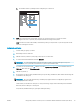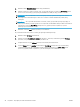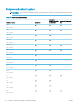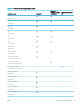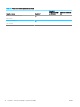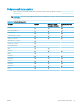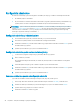HP LaserJet M525 Enterprise Flow MFP User Guide
d. Na stránke Jetdirect vyhľadajte názov služby Bonjour a adresu IP.
Jetdirect Page
HP Color LaserJet
Page 1
5. IPv4: Ak má adresa IP tvar 0.0.0.0 alebo 192.0.0.192, prípadne 169.254.x.x, adresu IP musíte
nakongurovať ručne. V opačnom prípade prebehla sieťová kongurácia úspešne.
IPv6: Ak adresa IP začína znakmi fe80:, zariadenie by malo byť schopné tlače. V opačnom prípade musíte
adresu IP nakongurovať ručne.
Inštalácia softvéru
1. Zavrite všetky programy v počítači.
2. Nainštalujte softvér z disku CD.
3. Kliknite na ikonu produktu a postupujte podľa pokynov na obrazovke.
4. Po dokončení inštalácie kliknite na tlačidlo Zatvoriť.
POZNÁMKA: Po dokončení inštalácie softvéru tlačového systému vykonajte nasledujúce kroky iba v
prípade, ak ste počas spusteného inštalačného programu nepridávali tlačiareň.
5. V počítači otvorte ponuku Apple , kliknite na ponuku Systémové preferencie a potom kliknite na ikonu
Tlač a fax alebo na ikonu Tlač a skenovanie.
6. Kliknite na symbol (+).
7. Na pripojenie do siete použite prehľadávač Bonjour (predvolený prehľadávač) alebo funkciu IP Printing (Tlač
prostredníctvom adresy IP).
POZNÁMKA: Ak je produkt nainštalovaný v lokálnej sieti, najjednoduchším a najlepším programom na
použitie je prehľadávač Bonjour.
Funkcia tlače prostredníctvom adresy IP sa musí použiť vtedy, ak je produkt umiestnený mimo lokálneho
linkového priestoru Bonjour vo väčšej sieti.
Ak používate prehľadávač Bonjour, vykonajte nasledujúce kroky:
SKWW Pripojenie produktu do siete pomocou sieťového kábla a inštalácia softvéru (Mac OS X) 19